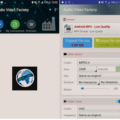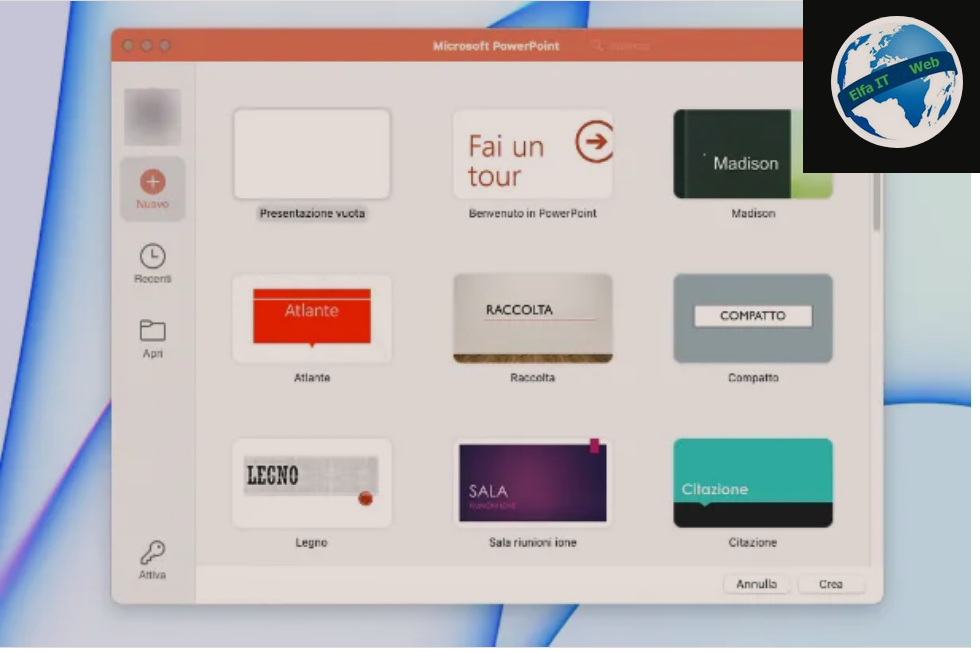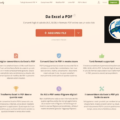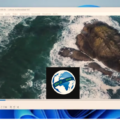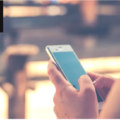Ne kete udhezues do te shpjegojme se si te zvogelosh peshen – madhesine file video (prsh MP4). Ne fakt, me telefonat e sotem, nje video me cilesi te larte dhe e shkurter 1 minute mund te peshoje deri ne 1 GB, arsye per te cilen hapesira e memories se telefonit tuaj mund te mbaroje shume shpejt. Per te zgjidhur kete problem, ju mund te ngjishni/kompresoni videon duke ja zvogeluar peshen dmth madhesine.
Me poshte do gjeni konvertues falas për kompjuter (Windows, macOS dhe Linux) dhe telefona (Android dhe iPhone/iPadOS) që ju lejojnë të bëni videot tuaja të optimizuara në mënyrë perfekte dhe qe te peshojne pak.
Permbajtja
- Si te zvogelosh peshen madhesine file video: Kompjuter
- Si te zvogelosh peshen madhesine file video: Online
- Si te zvogelosh peshen madhesine file video: App per telefon
Si te zvogelosh peshen madhesine file video: Kompjuter
Nese jeni të interesuar të dini se cilin program për të kompresuar/ngjeshur (zvogeluar peshen) file video falas mund të përdorni për të marrë rezultatet më të mira në kompjutrat Windows, macOS dhe Linux, atehere më poshtë do gjeni zgjidhjet e duhura per ju.
Hand Brake (Windows/mac/Linux)
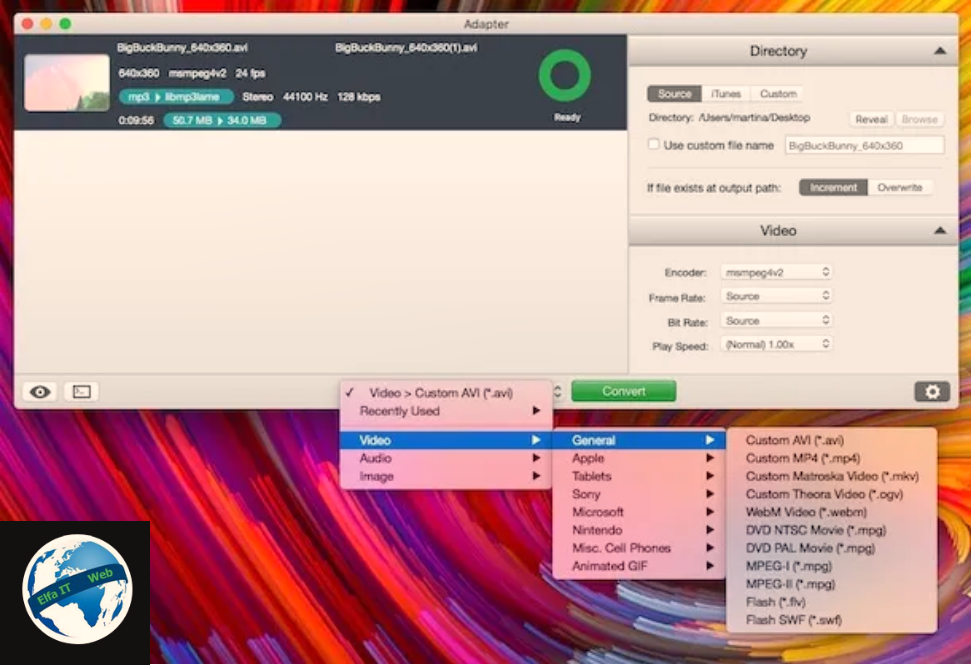
I pari nga ato programe per te ngjeshur dhe zvogeluar madhesine (peshen) video është HandBrake. Është një program pa pagesë qe ju lejon të kompresoni dhe konvertoni filma në formate të ndryshme skedarësh të optimizuar për kompjuterë, iPhone, iPad, smartfonë Android dhe pajisje të tjera të ndryshme. Ai funksionon në Windows, macOS dhe Linux dhe është shumë i lehtë për t’u përdorur.
Për të shkarkuar HandBrake në kompjuterin tuaj, shkoni në faqen e tij zyrtare dhe klikoni butonin Download HandBrake xxx që ndodhet në qendër.
Pasi të përfundojë shkarkimi, nëse jeni duke përdorur Windows, hapni file.exe të marrë dhe në dritaren që shihni të shfaqet në ekran, klikoni mbi butonat Po, Next (dy herë radhazi) dhe Install, më pas vazhdoni duke shtypur butonin Finish. Më pas nisni programin, duke zgjedhur shkurtoren e tij që është shtuar në menunë Start ose desktop.
Nëse jeni duke përdorur nje kompjuter macOS, hapni paketën.dmg të marrë dhe tërhiqni ikonën HandBrake në dosjen Mac Applications, më pas kliko me të djathtën mbi të dhe zgjidh dy herë radhazi artikullin Open/Apri, në mënyrë që të hapet aplikacioni, megjithatë duke anashkaluar kufizimet e Apple në zhvillues të pacertifikuar (operacion që duhet të kryhet vetëm në fillimin e parë).
Tani që shihni dritaren HandBrake në ekran, veproni përmes menusë së djathtë (nëse nuk është e dukshme, mund ta shfaqni duke shtypur butonin Open Source lart majtas) dhe zgjidhni filmin/ideon në të cilin dëshironi të veproni. Më pas, zgjeroni menunë Presets që ndodhet në pjesën e sipërme të djathtë të shiritit të veglave dhe zgjidhni prej saj emrin e pajisjes së synuar ose një profil gjenerik.
Nëse mendoni se është e nevojshme, mund të bëni personalizime të mëtejshme të videos në lidhje me formatet, rezolucionin, audion, etj nëpërmjet cilësimeve të bashkangjitura në skedat në qendër të dritares së mësipërme.
Si përfundim, klikoni në butonin Browse që ndodhet në fund për të zgjedhur vendndodhjen në kompjuterin tuaj për të ruajtur skedarin e daljes dhe shtypni butonin Start në pjesën e sipërme majtas për të filluar procedurën e kompresimit.
Si te zvogelosh peshen madhesine file video: VLC (Windows/mac/Linux)
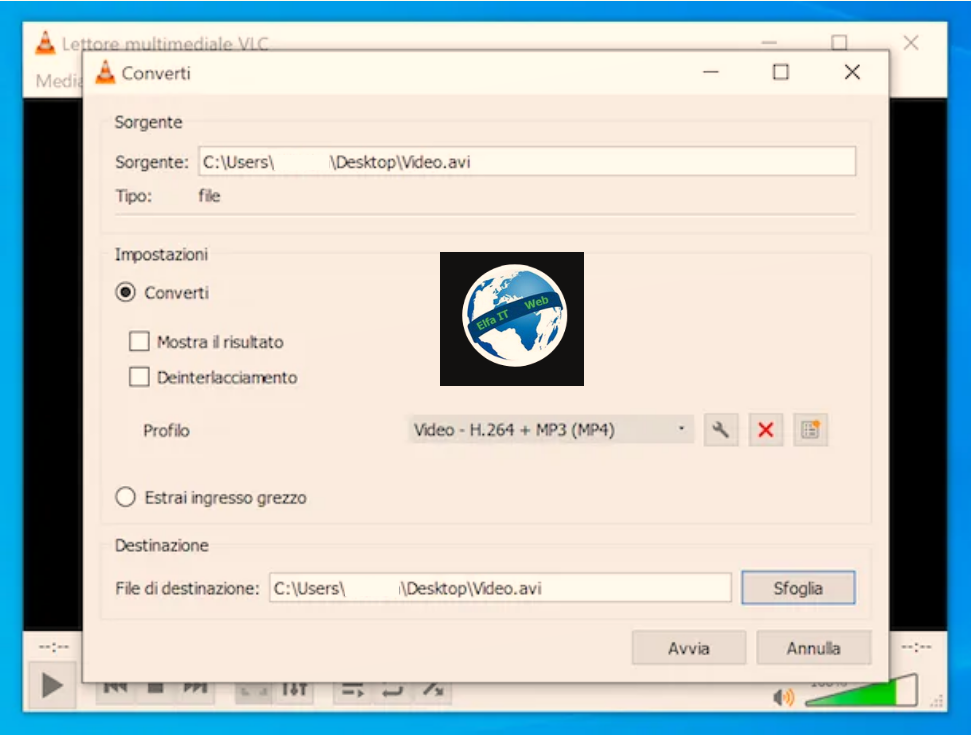
Një program tjetër për të kompresuar/ngjeshur skedarët video dhe zvogeluar madhesine është VLC. Është një player multimedial përmes të cilit është e mundur të luhet çdo format video dhe audio pa përdorur kodekë të jashtëm. Sidoqoftë, ofron gjithashtu opsione për të kryer operacione konvertimi, kompresimi dhe redaktimi. Plus, është plotësisht falas, me burim të hapur dhe funksionon në Windows, macOS dhe Linux.
Për të shkarkuar VLC në kompjuterin tuaj, vizitoni faqen e tyre të internetit dhe klikoni butonin Shkarko/Scarica/Download VLC.
Kur shkarkimi të përfundojë, nëse jeni duke përdorur Windows, hapni file.exe të marrë dhe në dritaren që shfaqet në desktop, klikoni mbi butonat Po dhe OK. Më pas shtypni butonat Next/Avanti (tri herë radhazi), Instalo dhe Finish/Fine.
Tani që shihni ekranin kryesor të VLC, klikoni në menunë Media > Convert/Save;Salva lart majtas, shtypni butonin Shto/Aggiungi/Add, zgjidhni videon që dëshironi të kompresoni/ngjishni dhe klikoni në butonin Convert/Save;Salva.
Më pas, zgjidhni profilin e kompresimit që ju intereson nga menuja rënëse Profili, bëni çdo personalizim për karakteristikat e skedarit përfundimtar duke klikuar në butonin e çelësit anglez, specifikoni vendndodhjen ku dëshironi të ruani videon e daljes duke shtypur butonin Shfleto/Sfoglia/Browse dhe shtypni butonin Start/Avvia për të filluar procedurën me të cilën do kompresohen skedarët video me VLC.
Megjithatë, nëse jeni duke përdorur nje kompjuter macOS, hapni paketën.dmg të shkarkuar nga faqja e internetit e programit, tërhiqni ikonën VLC në dosjen Applications te mac, klikoni me të djathtën mbi të dhe zgjidhni artikullin Hap/Apri/Open nga menuja e kontekstit, më pas shtypni butonin Hap/Apri/Open në dritaren që ju tregohet, për të nisur softuerin duke anashkaluar kufizimet e vendosura nga Apple për aplikacionet nga zhvillues jo të certifikuar (një operacion që duhet të kryhet vetëm në fillimin e parë).
Pasi të shfaqet dritarja e aplikacionit, klikoni në menunë File > Convert/Transmit; Trasmetti që ndodhet lart majtas, shtypni butonin Open/Apri media dhe zgjidhni skedarin video që dëshironi ti zvogëloni madhësinë/peshen.
Zgjidhni profilin e kompresimit të interesit tuaj duke përdorur menunë rënëse Zgjidh profilin/Scegli il profilo, klikoni në butonin Personalizo/Personalizza për të bërë ndonjë personalizim në karakteristikat e skedarit përfundimtar dhe shtypni butonin Ruaj si skedar/Salva come file/Save as file, më pas klikoni në butonin Shfleto/Sfoglia/Browse për të treguar vendndodhjen e rezultatit dhe në butonin Save/Salva për të finalizuar procedurën.
Si te zvogelosh peshen madhesine file video: Adapter (Windows/mac)
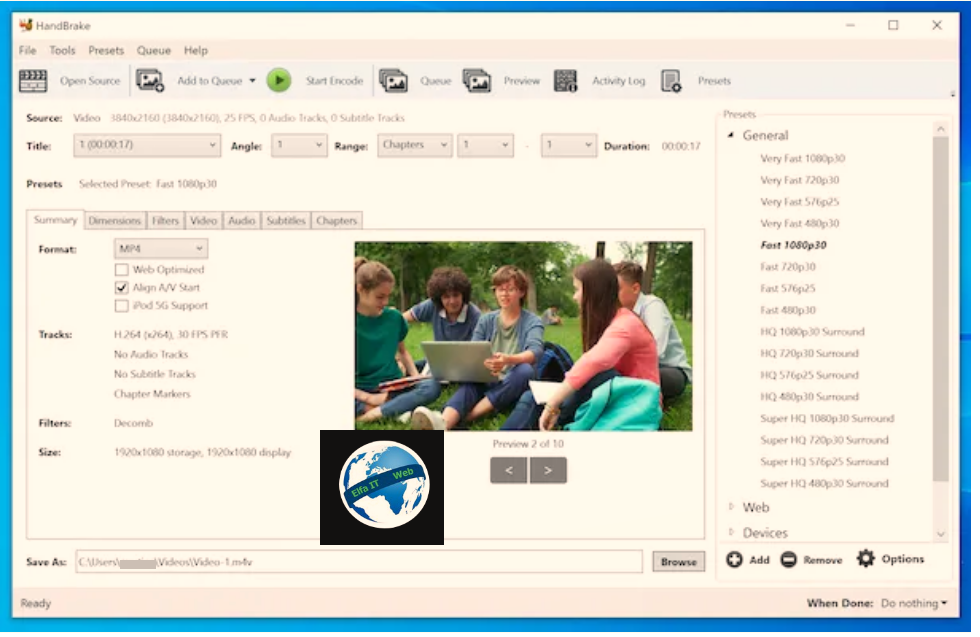
Një tjetër nga programet për të kompresuar/ngjeshur video është Adapter. Është plotësisht pa pagesë, mbështet të gjitha formatet kryesore të skedarëve video dhe përfshin profile të shumta konvertimi posaçërisht për telefonat inteligjentë, tabletët dhe konzolat e lojërave. Është i pajtueshëm me Windows dhe macOS dhe ka një ndërfaqe të këndshme përdoruesi.
Për të shkarkuar ate në kompjuterin tuaj, lidhuni me faqen e tij te internetit dhe klikoni në butonin Download Adapter në krye.
Kur shkarkimi të përfundojë, nëse jeni duke përdorur Windows, hapni file.exe të marrë dhe në dritaren që shfaqet në desktop, klikoni në butonin Po. Më pas shtypni butonat OK dhe Next, zgjidhni artikullin Unë pranoj marrëveshjen/I accept the agrement dhe klikoni përsëri butonin Next (gjashtë herë me radhë). Përfundoni konfigurimin duke shtypur butonat Instalo dhe Finish.
Nëse jeni duke përdorur nje kompjuter macOS, hapni paketën.dmg që sapo keni marrë dhe tërhiqeni ikonën Adapter në dosjen Applications te Mac. Më pas, klikoni me të djathtën mbi të dhe zgjidhni dy herë artikullin Open/Apri, në mënyrë që të fillojë programi dhe anashkaloni kufizimet e vendosura nga Apple për aplikacionet nga zhvillues jo të certifikuar (një operacion që duhet të kryhet vetëm në fillimin e parë).
Pavarësisht nga sistemi operativ i përdorur, gjatë procedurës së konfigurimit do të shkarkohen dhe instalohen gjithashtu FFMPEG (i cili nevojitet për funksionimin korrekt të programit) dhe VLC.
Tani që, pavarësisht nga sistemi operativ, shihni dritaren kryesore të Adapterit në ekran, klikoni butonin Browse dhe zgjidhni filmin/videon që do të kompresohet/ngjishet, më pas zgjeroni menunë Video që ndodhet në fund dhe zgjidhni formatin e daljes që dëshironi të konvertoni videon tuaj ose pajisjen e synuar.
Nëse mendoni se është e përshtatshme të rregulloni më saktë shkallën e rezolucionit dhe cilësinë e videove të kthyera, klikoni në ikonën e rrotës së ingranazhit në fund djathtas për të shfaqur panelin e cilësimeve të dhe rregulloni shpejtësinë e biteve, rezolucionin etj.
Si përfundim, klikoni në butonin Convert që ndodhet në fund për të filluar konvertimin e videove dhe prisni që i gjithë procesi të përfundojë. Si parazgjedhje, video e ngjeshur do të ruhet në të njëjtin vend si skedari burimor.
Video to Video Converter (Windows)
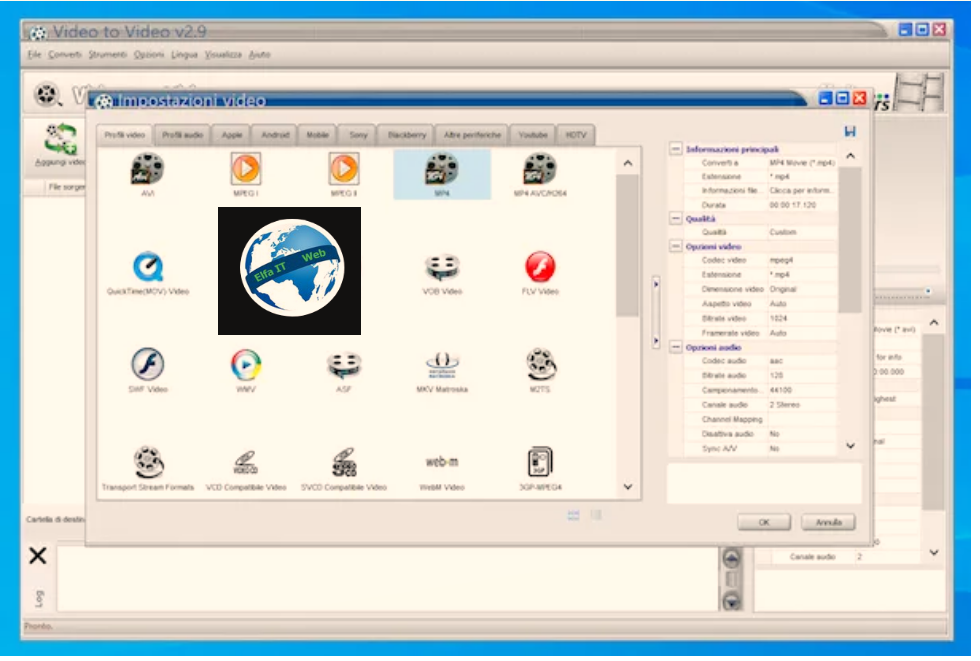
Video to video converter është një program i shkëlqyer për të kompresuar/ngjeshur dhe zvogeluar peshen e skedarëve video falas vetëm për sistemet operative Windows. Ai mund të funksionojë me të gjitha formatet kryesore të skedarëve video si në hyrje ashtu edhe në dalje, kështu që mund ta përdorni për të kompresuar skedarët video MP4, për të kompresuar skedarët video AVI, për të kompresuar skedarët video MOV dhe kështu me radhë. Ai nuk kërkon instalim për të funksionuar dhe u ofron përdoruesve të tij një gamë të gjerë profilesh të gatshme për përdorim për të gjeneruar video të optimizuara për telefonat inteligjentë, tabletët dhe pajisje të tjera.
Për të shkarkuar Video në Video Converter në kompjuterin tuaj, lidhuni me faqen e tij zyrtare, klikoni në butonin Shkarko/Download dhe më pas në artikull Klikoni këtu për të shkarkuar arkivin ZIP/Click here to download ZIP archive. Pastaj hapni arkivin ZIP që përmban aplikacionin, nxirrni/extract përmbajtjen në një dosje sipas dëshirës tuaj dhe ekzekutoni vv.exe.
Në dritaren që shfaqet në ekran, vendosni italishten ose anglishten si gjuhë që do të përdoret për ndërfaqen e programit dhe klikoni në butonin OK për të hyrë në ekranin e tij kryesor.
Në këtë pikë, shtypni butonin Shto video/Aggiungi video që ndodhet lart majtas dhe zgjidhni videon në të cilin dëshironi të veproni, më pas zgjidhni një nga profilet e konvertimit të ofruara. Mund të zgjidhni një lloj skedari ose të lundroni nëpër skedat Apple, Android, Mobile etj dhe tregoni një format video të dedikuar posaçërisht për një pajisje specifike.
Pasi të jetë specifikuar formati i synuar, nëse dëshironi, mund të veproni në rezolucionin dhe cilësinë e videove në dalje duke zgjedhur një nga opsionet në menutë rënëse Cilësia/Qualità dhe Permasat e videos/Dimensioni video, të dyja të vendosura në shiritin anësor të djathtë. Është e qartë se sa më i ulët të jetë niveli i cilësisë ose madhësia e rezolucionit të zgjedhur, aq më të mëdha janë mundësitë e kompresimit të skedarëve të mëdhenj video.
Pasi të jenë vendosur edhe këta parametra të tjerë, klikoni në butonin OK, tregoni rrugën në të cilën do të ruani skedarët e synuar duke klikuar në ikonën e dosjes në fund djathtas dhe filloni procesin e kompresimit të videos duke shtypur butonin Konverto/Converti që ndodhet në krye.
Si te zvogelosh peshen madhesine file video: Online
Duhet te dini se ka sherbime online te cilat mund te perdoren nga cdo browser (prsh Chrome ose Safari) dhe qe zvogelojne peshen e videove duke i ngjeshur ato. Me poshte do gjeni disa sherbime qe do ju ndihmojne ne operacionin ne fjale.
VideoSmaller
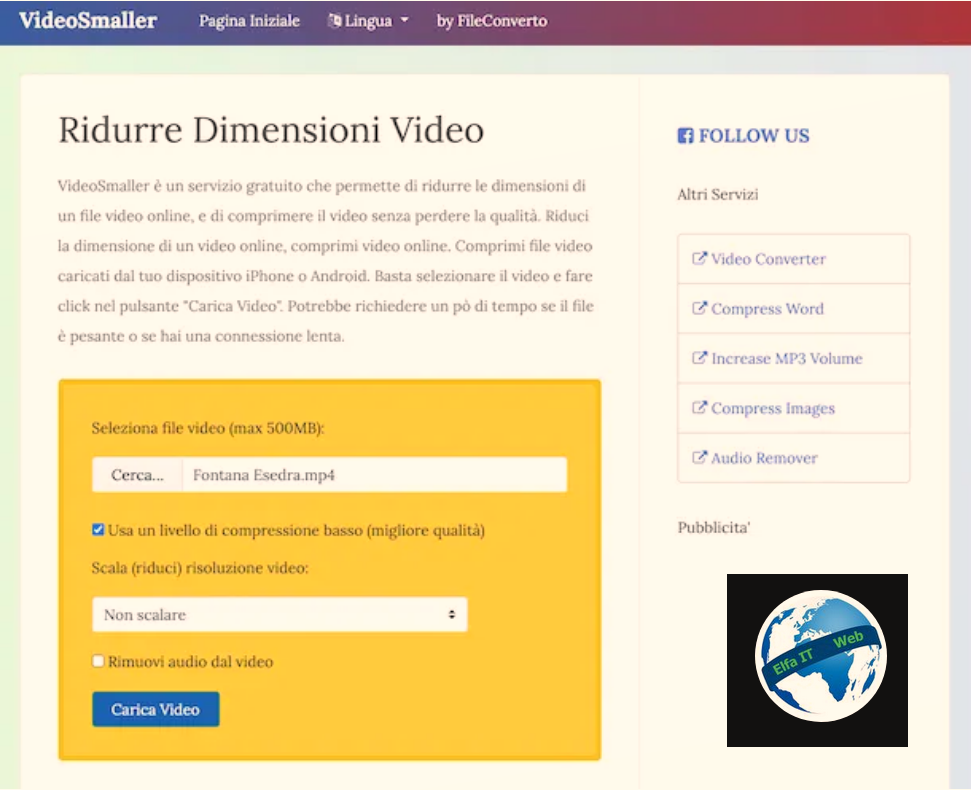
Një zgjidhje tjetër online që duhet të konsideroni për të kompresuar videot tuaja është VideoSmaller. Është falas, i lehtë për t’u përdorur, funksionon pa regjistrim dhe ju lejon të kompresoni videot duke vepruar drejtpërdrejt nga dritarja e shfletuesit. Ai mbështet formatet MP4, AVI, MPEG, MOV dhe ju lejon të ngarkoni skedarë me një peshë maksimale prej 500 MB.
Për të përdorur VideoSmaller, lidhuni me faqen e tij kryesore, klikoni në butonin Kërko/Cerca dhe zgjidhni videon në kompjuterin tuaj në të cilën do të veproni. Nëse keni ndërmend të aplikoni një nivel të ulët kompresimi, vendosni shenjen gjithashtu ne kutinë pranë Përdorni një nivel të ulët kompresimi/Usa un livello di compressione basso.
Më pas, tregoni nëse dëshironi të zvogëloni rezolucionin e videos duke përdorur menynë përkatëse rënëse, vendosni shenjen ne kutinë pranë artikullit Hiq audion nga video/Rimuovi audio dal video nëse dëshironi të hiqni audion dhe klikoni në butonin Ngarko video/Carica video në fund të faqes.
Pasi të përfundojë i gjithë procesi, do t’ju tregohet se sa ishte e mundur të zvogëlohej madhësia në krahasim me videon origjinale dhe mund të vazhdoni me shkarkimin e skedarit të kthyer duke klikuar në lidhjen përkatëse.
Wondershare Online UniConverter
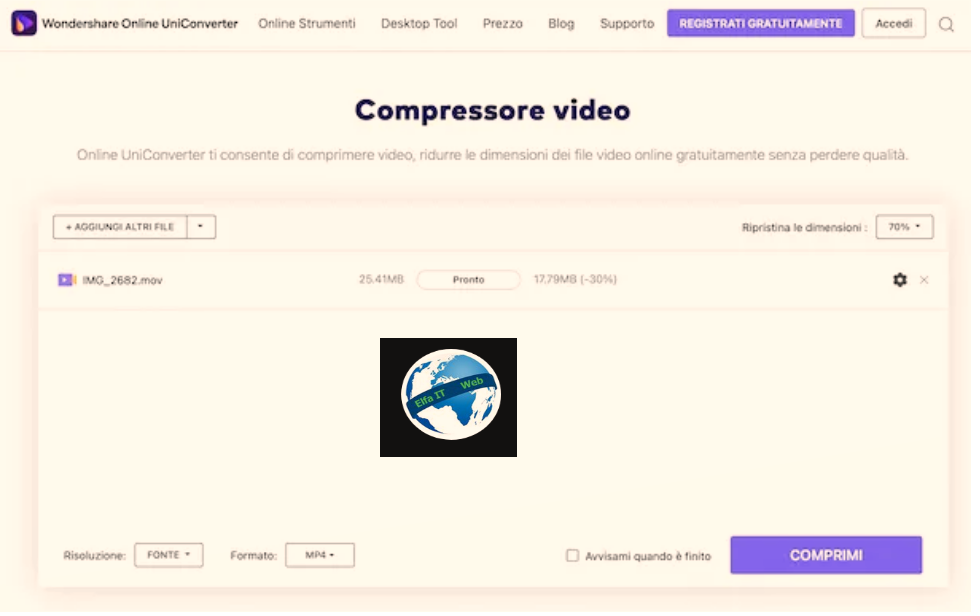
Wondershare Online UniConverter është një shërbim në internet që vepron si një kompresor video. Është shumë i lehtë për t’u përdorur, mjaft i shpejtë, nuk kërkon regjistrim dhe mbështet të gjitha formatet e njohura video. Plus, është falas dhe ka një ndërfaqe të këndshme përdoruesi.
Për të përdorur Wondershare Online UniConverter, lidhuni me faqen e tij kryesore, klikoni në butonin Zgjidhni skedarin/Scegli file dhe zgjidhni videon e interesit tuaj. Nëse videoja është në Dropbox ose Google Drive, mund ta merrni gjithashtu nga atje duke klikuar në ikonën e referencës dhe duke siguruar të dhënat përkatëse të hyrjes.
Pas përfundimit të hapave të mësipërm, përdorni menutë rënëse Rezolucioni, Rivendos madhësine dhe Format për të treguar rezolucionin, madhësinë dhe formatin e skedarit të daljes. Në vend të kësaj, duke shtypur butonin e rrotës së ingranazhit që ndodhet pranë emrit të skedarit, mund të aplikoni gjithashtu rregullime të mëtejshme.
Pastaj klikoni në butonin Compress/Comprimi dhe prisni që procedura të përfundojë. Nëse preferoni të njoftoheni me email kur të përfundojë, vendosni shenjen ne kutinë Më njofto kur të përfundojë/Avvisami quando è finito.
Pasi të përfundojë procedura e kompresimit, thjesht shtypni butonin për të shkarkuar skedarin e daljes dhe keni mbaruar.
Si te zvogelosh peshen madhesine file video: App per Telefon
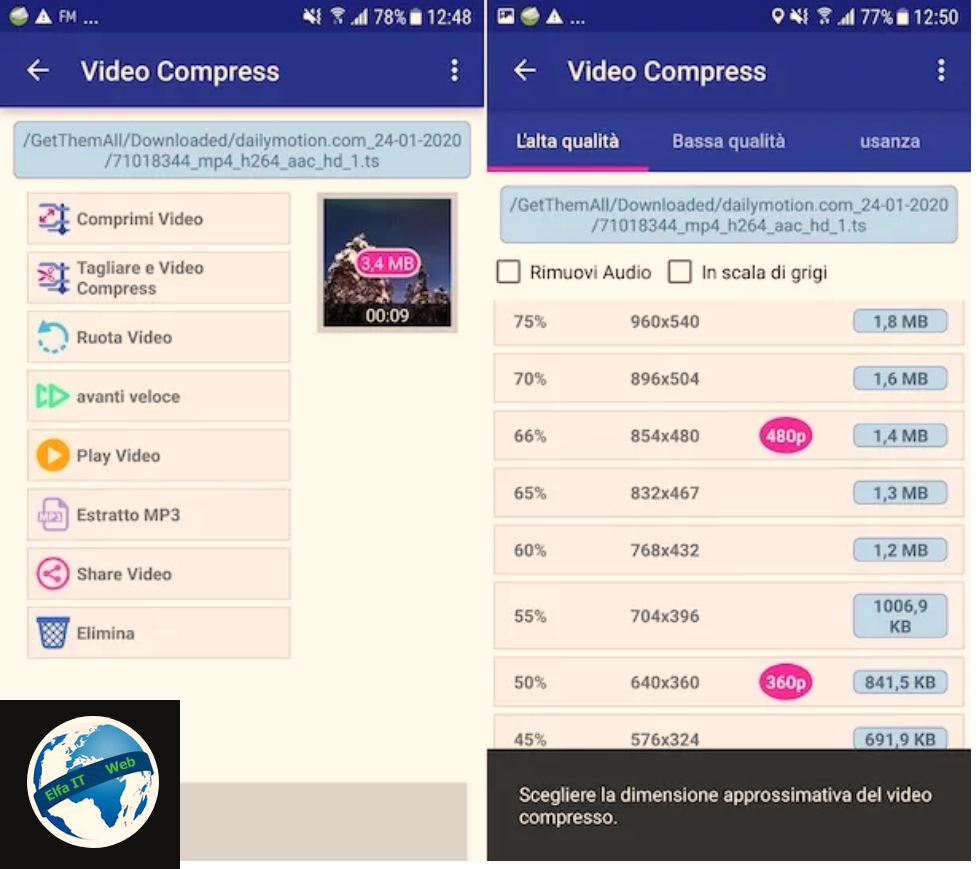
Tani do ju flasim per disa aplikacione qe instalohen ne telefon Android ose iPhone dhe sherbejne per te zvogeluar peshen – madhesine MB te videove. Ne kete menyre ju mund ti ndani videot tuaja shume lehte ne rrjete sociale apo me miqte tuaj ne WhatsApp.
- Video Compress (Android): aplikacion falas për Android falë të cilit mund të zvogëloni peshën e skedarëve video duke vendosur vetë nivelin përfundimtar të cilësisë. Kjo ju lejon të operoni në formate të ndryshme skedarësh dhe ka një ndërfaqe mjaft të thjeshtë të përdoruesit. Është falas, por funksionet shtesë mund të zhbllokohen përmes blerjeve brenda aplikacionit (me një kosto prej 7,49 euro).
- Video Compressor Panda (Android): është një tjetër aplikacion për pajisjet Android që përdoret për konvertimin dhe kompresimin e videove. Karakterizohet nga fakti se nuk ndikon në cilësinë origjinale të skedarëve. Është falas, por ofron blerje brenda aplikacionit (me çmimin bazë prej 0,59 euro) për të zhbllokuar veçori shtesë.
- Video Kompresori — Shrink (iPhone/iPadOS): është një aplikacion për iOS/iPadOS që ju lejon të kompresoni formatet e njohura të skedarëve video duke përdorur profile të ndryshme të paracaktuara ose duke rregulluar vetë rezolucionin dhe shpejtësinë e biteve. Është falas, por ofrohen blerje brenda aplikacionit (me një çmim prej 1,99 euro) për të zhbllokuar të gjitha veçoritë.
- Video Compressor (iPhone/iPadOS): aplikacion për iPhone dhe iPad që ju lejon të kompresoni videot e regjistruara nga kamera, duke reduktuar madhësinë e skedarit me më shumë se 70%. Ai mbështet kompresimin e videos nga rezolucion Full HD në 720p, VGA dhe rezolucion të ulët. Ai kushton 1.99 euro.